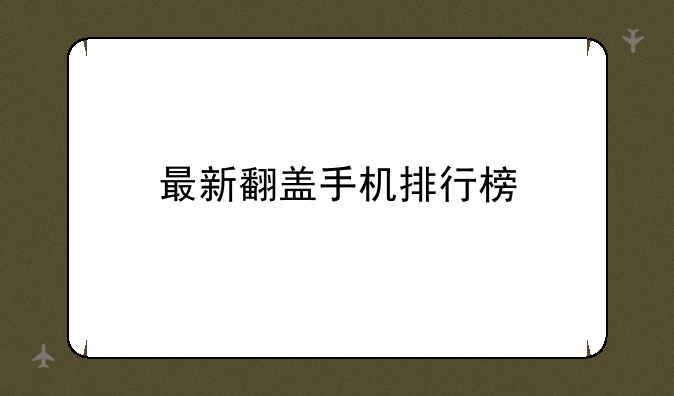鲜媒数码网将跟大家是介绍关于惠普电脑台式机的,希望可以帮你解惑。
惠普台式机怎么设置启动盘为硬盘?

要在惠普电脑的BIOS设置中将启动项设置为硬盘,首先需要在开机时按下F10键进入BIOS设置。然后,在“系统配置”或“启动顺序”菜单中,找到并选择硬盘作为首选启动设备。保存设置后退出,电脑就会从硬盘启动。
1. 进入BIOS设置:当电脑开机时,会出现一个提示按下某个键进入BIOS设置的画面。对于惠普电脑,这个键通常是F10。请迅速按下F10键,如果错过了,可能需要重启电脑再试。
2. 导航至启动菜单:进入BIOS设置后,你会看到一个包含多个选项的菜单。使用箭头键在菜单中导航,找到“系统配置”(System Configuration)或“启动”(Boot)选项。在某些惠普电脑的BIOS版本中,可能需要先选择“高级”(Advanced)或“主要”(Main)菜单,然后再找到“启动顺序”(Boot Order)或类似的选项。
3. 选择硬盘作为启动设备:在“系统配置”或“启动顺序”菜单中,你会看到一个列表,其中包含了电脑可以用来启动的所有设备,如硬盘、光驱、USB设备等。使用箭头键将光标移动到硬盘设备上,然后按Enter键或F6键(具体取决于BIOS版本)将硬盘设置为首选启动设备。通常,硬盘会被标记为“HDD”或类似的名称。
4. 保存并退出:完成上述设置后,请确保保存更改。在BIOS菜单中,通常会有一个“保存并退出”(Save & Exit)或类似的选项。选择这个选项,然后按Enter键。电脑会重新启动,并从硬盘开始启动。如果未保存更改而直接退出BIOS设置,那么之前的设置将不会生效。
请注意,不同型号和配置的惠普电脑可能具有略微不同的BIOS界面和操作步骤。如果上述步骤不适用于你的电脑,请参考你的电脑手册或访问惠普官方支持网站以获取更具体的指导。
hp台式机如何进入bios设置?
惠普电脑进入BIOS的方法如下:
1. 大多数惠普电脑都可以使用快捷键的方式进入BIOS设置。在电脑开机时,按下F10、F12、F2等不同快捷键,不同机型可能需要的快捷键不同,可以尝试不同的快捷键。如果不知道快捷键是哪个,可以尝试按下"Del"或者"ESC"键查看。
2. 在Windows操作系统中,按住“Shift”键并同时单击“重新启动”按钮,在显示的选项中选择“高级启动选项”,然后选择“UEFI固件设置”或“固件设置”即可进入BIOS设置。
3. 在部分惠普电脑上,可以通过打开HP Support Assistant软件,点击齿轮形状的图标“设置”,然后选择“高级设置”,在右下角的“电源控制”菜单中,选中“BIOS启动”选项,然后点击“立即重新启动”即可进入BIOS设置。
4. 在安装Windows操作系统时,有时需要进入BIOS设置来调整硬件参数。具体步骤为:当您看到Windows安装屏幕时,按下快捷键进入BIOS设置,不同电脑可能需要不同的快捷键,可以在开机时看到提示信息。
需要注意的是,在调整BIOS设置之前,请务必备份您的数据,并小心操作以免意外损坏电脑。